推荐教程
前言
新安装的宝塔会有很多地方需要配置,如果懂的大佬可以跳过,如果是小白可以按照辉哥的教程一步步操作,辉哥是以虚拟机进行操作的,但是服务器也是一样的道理!
安全入口
因为现在使用宝塔面板的人数在激增。所以为了避免不法分子直接找到你的宝塔面板后台地址进行爆破等一些列操作,所以才加入的一项功能。辉哥的建议就是不关闭此功能,当然你如果要关闭的话也可以,操作如下
1、直接访问:宝塔面板地址:8888
例如:http://192.168.91.130:8888/
然后就会提示你,安全入口校检失败
2、按照官方提示的操作,复制关闭安全入口后面的命令
3、粘贴复制的命令到FinalShell命令窗口并回车
4、在浏览器刷新刚才提示你安全入口校检失败的页面,刷新后你会看到不需要输入安全入口也能登陆
修改宝塔面板用户名密码
进入宝塔面板之后点击面板设置,下面会有面板用户名和密码,点击修改即可修改,修改完后点击最底部的保存即可!
修改宝塔面板登陆端口号
因为所有人在安装宝塔面板的时候默认的端口号都是一样的8888端口,所以为了避免不法分子入侵,所以端口号一定要修改
修方式:点击左侧的面板设置,然后你会看到面板端口的设置,点击修改,修改完面板会自动刷新,这个时候你会发现你的面板的端口后就是你设置的端口号
打开宝塔面板监控
因为服务器的资源后期会耗费很大,所以为了流量服务器的一些资源使用情况可以打开此功能
开启方式:点击宝塔左侧的监控,点击开启监控即可
放行端口
因为很多应用都会占用不同的端口号,所以我们要放行应用所需要的端口号,不放行的话某某端口号的应用是访问不了的
1、点击宝塔面板左侧的安全,然后输入需要放行的端口,后面的说明是可以自定义的,最后点击后面的放行按钮
2、放行大范围的端口
如果不想一个个的放行端口,所以辉哥建议你放行大范围的端口,只需要在端口号内填写【开始端口号:结束端口号】即可,例如,1:65535,然后点击放行。
PS:不建议放行全部端口,需要多少范围内的端口就放行
添加Swap虚拟缓存
添加Swap虚拟缓存可增加服务器稳定性,所以建议添加
添加方式:依次点击宝塔面板左侧的软件商店,系统工具,Linux工具箱后面的设置,Swap/虚拟缓存,输入虚拟机缓存大小,点击确定,等待设置完成
结尾
以上就是辉哥整理的新宝塔面板安装完后需要进行的操作,当然这些操作可设置也可不设置,根据自身需求操作,如果您有其他的建议,请在评论区留言,我会尽快整理发布!
原文链接:






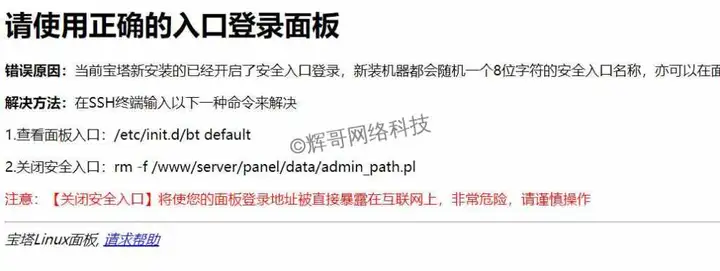
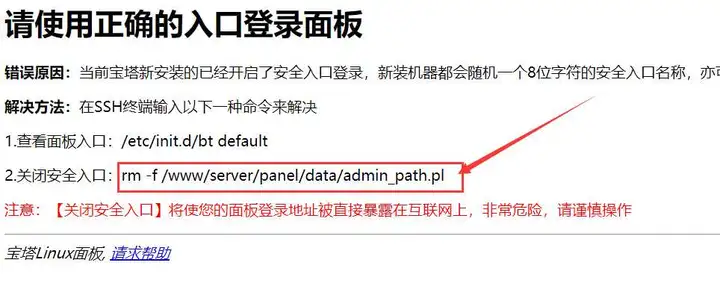
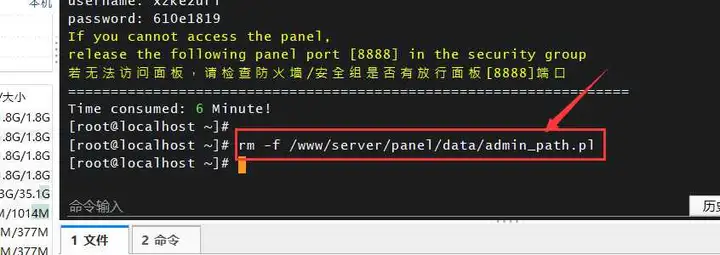
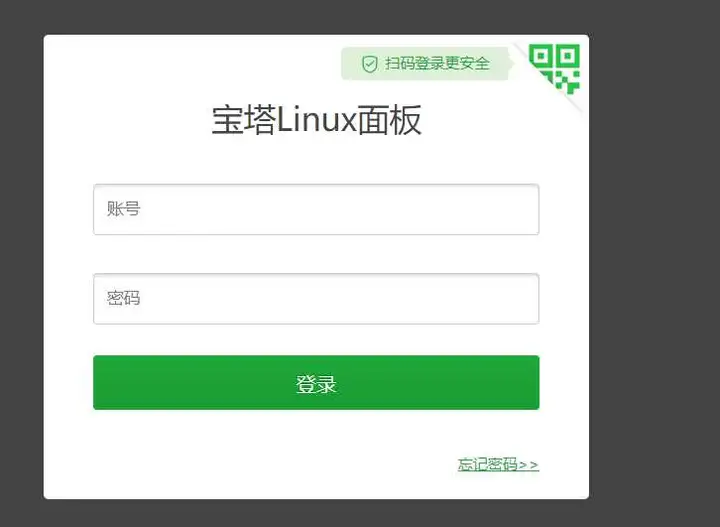
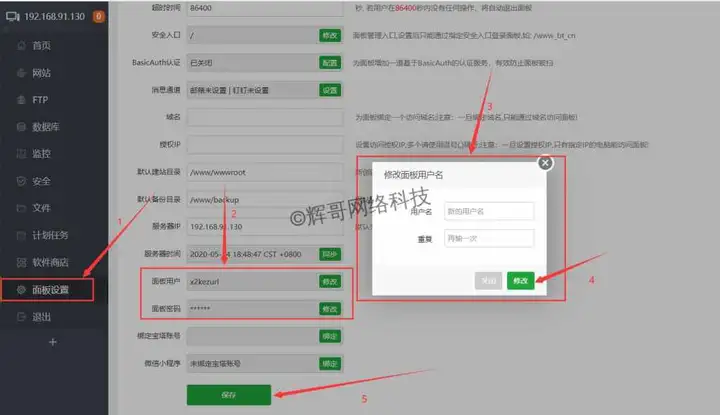
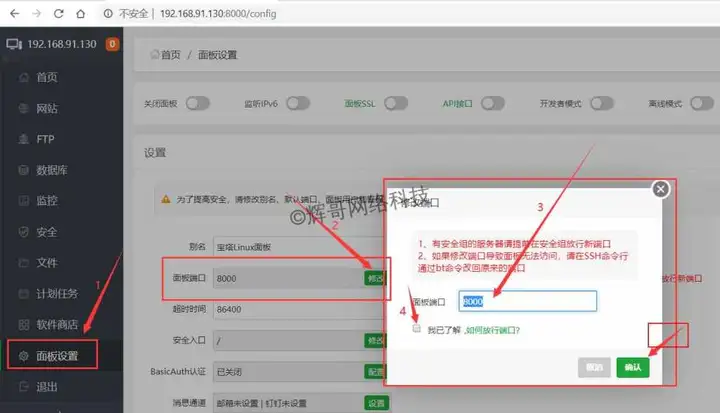
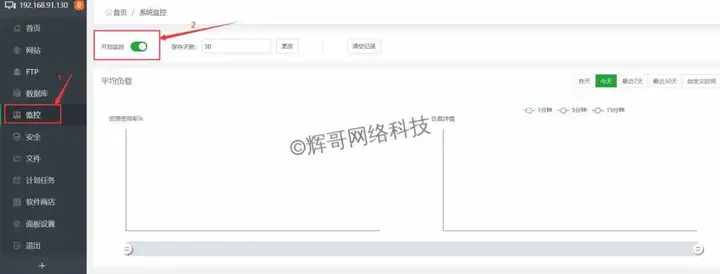
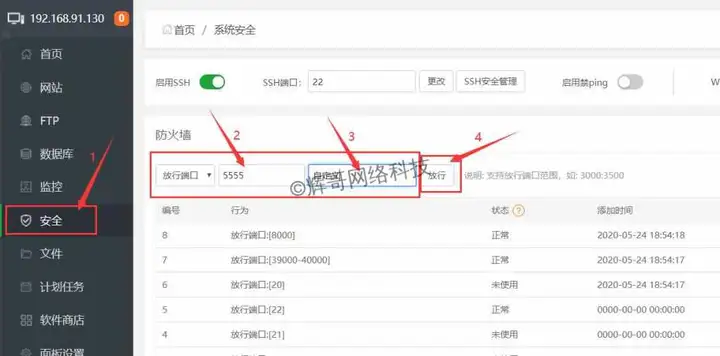
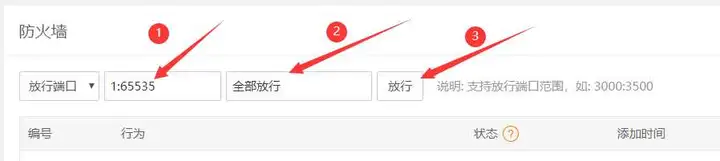
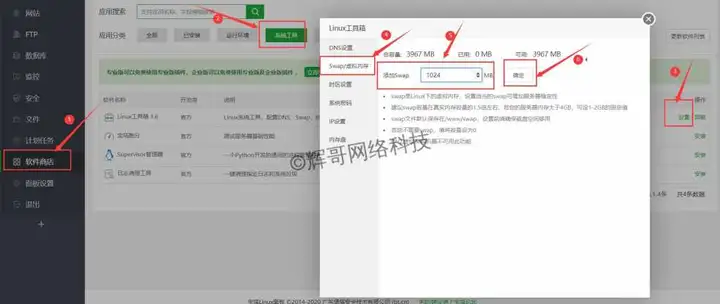








0 留言